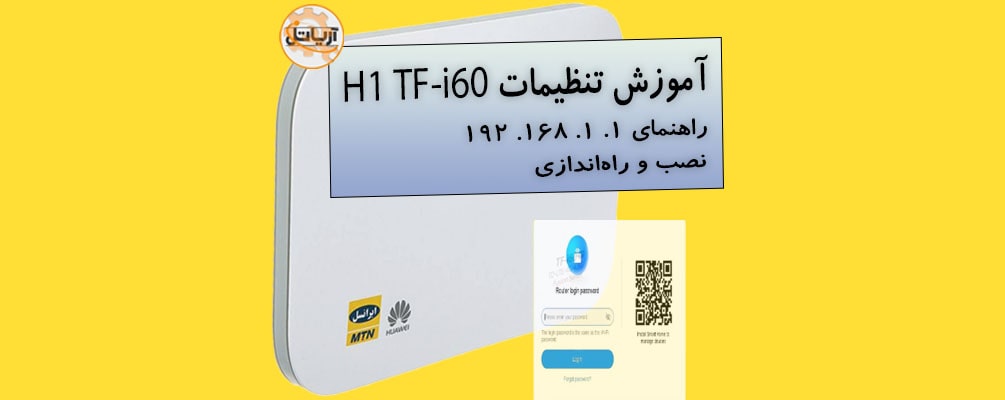
اگر به تازگی مودم ایرانسل TF-i60 را خریدهاید، این مطلب را مطالعه کنید تا تنظیمات مودم ایرانسل tf-i60 را به شما آموزش دهیم. همچنین اگر این مودم را دارید اما خیلی با تنظیمات آن آشنایی ندارید، این مطلب مناسب شماست. همراه ما باشید تا بخشهای مختلف تنظیمات مودم tf i60 را مورد بررسی قرار دهیم.
آنچه در این مطلب میآموزید:
- راهنمای نصب مودم ایرانسل tf-i60
- تغییر رمز مودم ایرانسل tf-i60
- تغییر نام کاربری و رمز ورود به تنظیمات
- ریست مودم ایرانسل tf-i60
- آپدیت مودم ایرانسل tf-i60
- تعیین مک آدرس برای بالا بردن امنیت شبکه
- تعریف سطح دسترسی برای مهمان
نصب و راه اندازی مودم TF i60
اگر اولین بار است مودم خود را روشن میکنید، یا به تازگی مودم را reset کردهاید، مراحل زیر را انجام دهید.
- سیم کارت مورد نظر (سیم کارت TD-LTE یا سیم کارت 4G) را وارد مودم کنید.
- مودم را به برق بزنید. اگر روشن نشد، با کلید پاور که روی مودم قرار دارد، مودم را روشن کنید. (توجه کنید برای خاموش و روشن کردن i60 با دکمه، باید کلید روشن/خاموش را باید سه ثانیه نگه دارید.
- چراغ روی دستگاه وقتی روشن میشود، تا چند ثانیه قرمز است. پس از این که چراغ سبز شد، مودم شما آماده استفاده است.
مودم TF-i60 برای راه اندازی نیاز به تنظیمات خاصی ندارد.
البته لازم به تذکر است اگر میخواهید بیسیم متصل شوید، نام وای فای و رمز وای فای پشت دستگاه نوشته شده است. (مانند تصویر زیر) این اسم و رمز پیش فرض دستگاه هستند. پس از هر بار ریست مودم هم نام و رمز، همینها میشوند.
تغییر SSID (نام وای فای) و رمز وای فای، در ادامه توضیح داده شده است.
تغییر رمز وای فای مودم TF-i60
برای تغییر رمز وای فای ایرانسل tf-i60 مراحل زیر را انجام دهید:
- از طریق کابل شبکه یا اتصال بیسیم به مودم متصل شوید. (اگر از طریق وای فای متصل میشوید، اسم وای فای و رمز پشت مودم (مانند تصویر بالا) نوشته شده است.)
- یک مرورگر باز کنید. “192.168.1.1” را وارد کنید.
- در قسمت رمز عبارت “admin” را وارد کنید. (این نام کاربری و رمز پیشفرض هستند. بعدا میتوانید اینها را هم عوض کنید.)
- موارد امنیتی نوشته شده از سمت کارخانه سازنده را رد میکنیم. Next را بزنید.
- این قسمت را هم تایید کنید.
- در این قسمت گزینه Enable And Continue را انتخاب کنید. با این کار آپدیتها خودکار برای شما نصب میشوند.
- در این قسمت نام و رمزی که قصد دارید برای وصل شدن از طریق WiFi به مودم خود داشته باشید، را وارد کنید.
- در اینجا میتوانید برای ورود به تنظیمات رمز دلخواه خود را تنظیم کنید. (به جای همان admin که ابتدا وارد کردیم.)
با فعال کردن گزینه Same as WI-Fi password، این رمز با رمز وای فای یکی میشود. - Finish را بزنید.
به همین راحتی توانستید نام وای فای و پسورد آن را عوض کنید.
توجه داشته باشید، بعد از این کار، اتصال شما قطع میشود. باید با نام و رمز جدید متصل شوید. تغییر نام کاربری و رمز ورود به تنظیمات مودم tf i60 در ادامه توضیح داده شده است.
آموزش تغییر رمز مودم ایرانسل tf-i60
یکی از روشهای افزایش امنیت شبکه داخلی، تغییر نام کاربری و پسورد ورود به تنظیمات مودم است. برای انجام این کار در مودم tf i60 H1، مراحل زیر را انجام دهید:
- ابتدا وارد تنظیمات مودم خود بشوید. (آموزش ورود به تنظیمات بالاتر گفته شده است.)
- به قسمت Advanced بروید.
- بخش system را باز کنید.
- modify password را بزنید.
- در کادر اول پسورد فعلی، و در دو کادر پایین رمزی جدید خود را وارد کنید.
- save را بزنید.
اکنون رمز ورود به تنظیمات شما تغییر کرده است. پس از اینکار، از صفحه تنظیمات خارج میشوید تا با پسورد جدید وارد شوید.
تغییر رمز وای فای مودم ایرانسل tf-i60
برای تغییر رمز وای فای مودم ایرانسل tf i60 مانند توضیحاتی که بالاتر گفتیم، ابتدا وارد صفحه تنظیمات شوید. سپس به بخش WiFi Setting مراجعه کنید.
چگونه TF i60 را ریست کنیم؟
ریست کردن (بازگشت به تنظیمات اولیه) در بیشتر مودمها شبیه به هم است. این کار با فشار دادن سوزن در سوراخ کوچک مودمها انجام میشود. هر مودمی اگر روی سطح آن یا پشت آن را نگاه کنید، یک سوراخ بسیار کوچک (به اندازه یک سوزن) وجود دارد. نمونه آن را در تصویر زیر میتوانید مشاهده کنید.
تنها کافی است یک سوزن را چند ثانیه در این سوراخ فشار دهید. مودم شما به تنظیمات اولیه برمیگردد. با انجام این کار تمام تنظیماتی که انجام دادهاید از بین میرود. تمام تنظیمات کارخانه برمیگردد. این روش راه حل برخی از مشکلات مانند قطع شدن آنتن و … است. البته بهتر است در صورت بروز اینگونه مشکلات ابتدا با یک کارشناس مشورت کنید.
آپدیت مودم ایرانسل tf-i60
این مودم در حالت پیشفرض آپدیتهای جدید را به صورت خودکار دریافت میکند. اما اگر میخواهید به صورت دستی مودم خود را به روز کنید، کافی است:
- وارد تنظیمات مودم خود شوید (آموزش ورود به دشبرد tfi60 ابتدای همین مطلب گفته شده)
- وارد بخش Advanced شوید.
- گزینه Updates را بزنید.
- با فعال کردن گزینه Overnight updates، مودم شما به صورت خودکار آپدیتها را دریافت میکند. اما اگر این گزینه قبلا فعال نبوده میتوانید برای دریافت آپدیت جدید Local Update را بزنید.
افزایش امنیت
تعریف مک آدرس برای مودم
یکی از روشهای افزایش امنیت شبکه این کار است. تنها کافی است مک آدرس دستگاههایی که میخواهید اجازه دهید یا اجازه ندهید، به مودم متصل شوند را در این بخش تعریف کنید. با انجام این کار حتی با داشتن رمز وای فای کسی نمیتواند وارد شبکه شما شود. مراحل انجام این تنظیمات:
- وارد پنل تنظیمات مودم خود شوید.
- بخش Advanced را باز کنید. سپس به قسمت Wifi Mac Filter بروید. گزینه Wifi Mac Filter را فعال کنید.
- تا اینجا شما برای مودم تعریف کردهاید که فقط مک آدرسهای تعریف شده مجاز به ورود به شبکه هستند. یا این که mac address هایی اجازه متصل شدن ندارند و اصطلاحا block هستند. در قسمت Filter mode اگر تیک Allow را بزنید، لیست مک آدرسهای مجاز را مشاهده میکنید. تیک Block را هم بزنید، لیست مک آدرس های مسدود را میبینید. برای اضافه کردن مک آدرس به هر کدام از دو حالت علامت + را بزنید.
- در کادر باز شده، مک آدرس مورد نظر را وارد کنید. سپس OK را بزنید.
فعال کردن حالت مهمان برای مودم
با فعال کردن این قابلیت، میتوانید برای مهمانان خود سطح دسترسی جدیدی تعریف کنید. برای این کار:
- وارد تنظیمات مودم شوید.
- به بخش Advaned بروید. قسمت Guest Wi-Fi را باز کنید. گزینه Guest Wi-Fi را فعال کنید.
- حالا میتوانید بیشترین زمانی که میخواهید مهمانانتان اجازه متصل شدن به مودم را داشته باشند، تعیین کنید. همچنین میتوانید اسم و رمزی متفاوت برایشان در نظر بگیرید.
همچنین از دیگر روشهای افزایش امنیت، به عدم نمایش وای فای میتوانیم اشاره کنیم. در این روش به صورت دستی نام شبکه و رمز باید وارد شود. برای آموزش این روش به مقاله آموزش مخفی کردن وای فای مراجعه کنید.
اگر باز هم در تنظیمات نیاز به راهنمایی دارید، میتوانید با کارشناسان ما تماس بگیرید. یا در انتهای همین صفحه در بخش ثبت دیدگاه، سوال یا مشکل خود را مطرح کنید. کارشناسان آریاتل در سریعترین زمان ممکن پاسخ شما را در همین صفحه مینویسند.
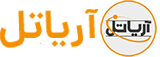 خدمات مشترکین آریاتل | خدمات مشترکین آریاتل
خدمات مشترکین آریاتل | خدمات مشترکین آریاتل


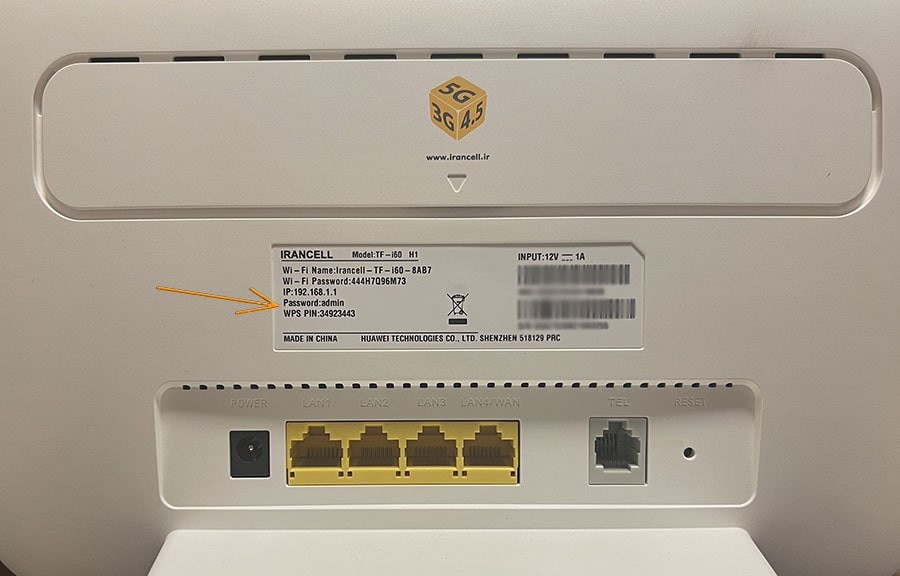
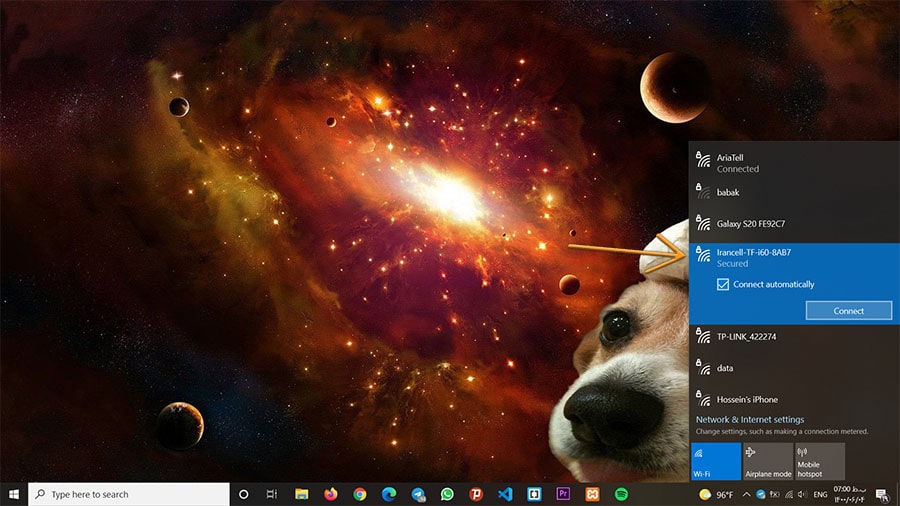
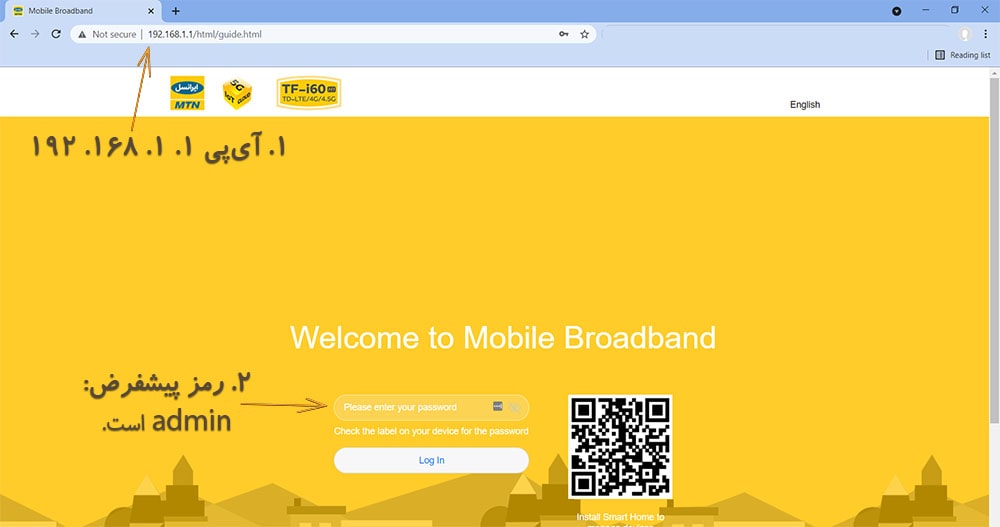
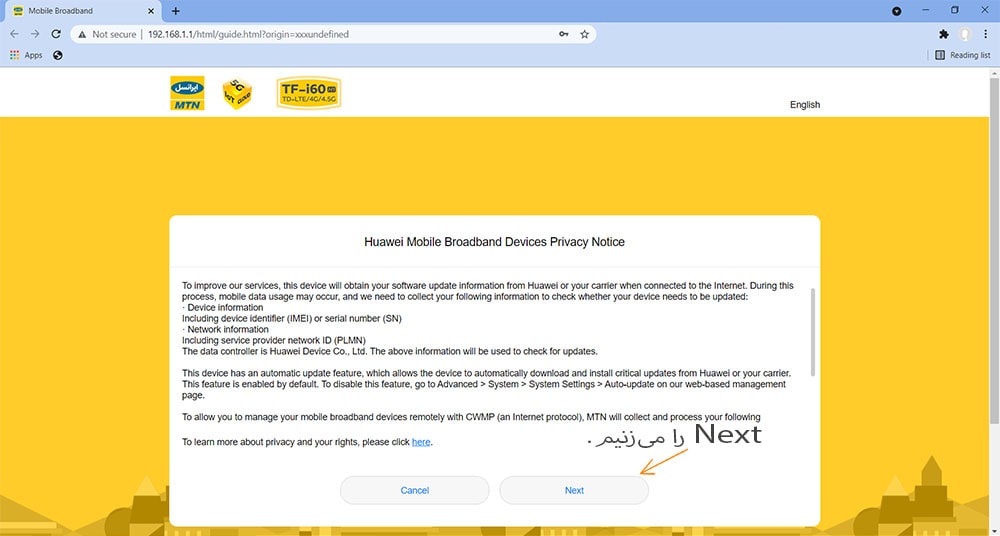
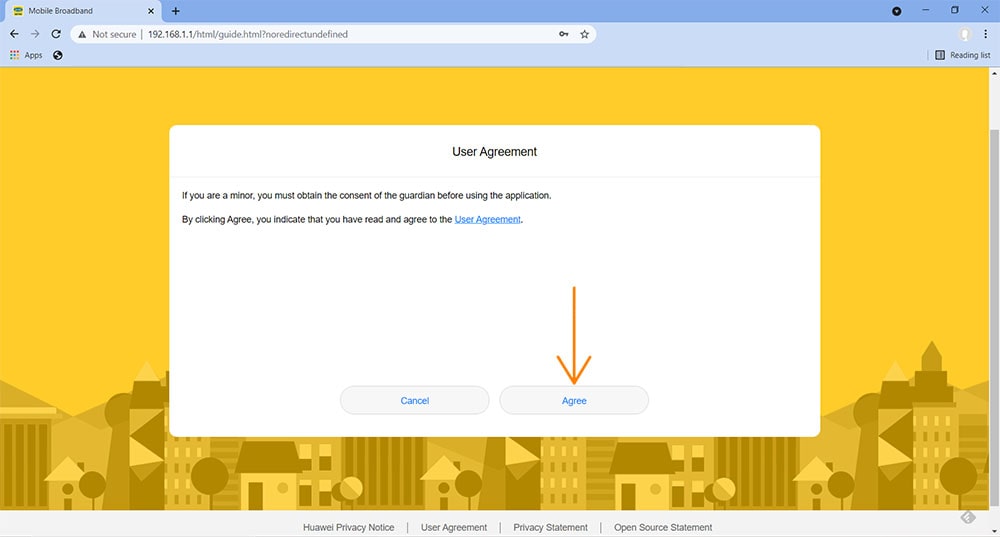
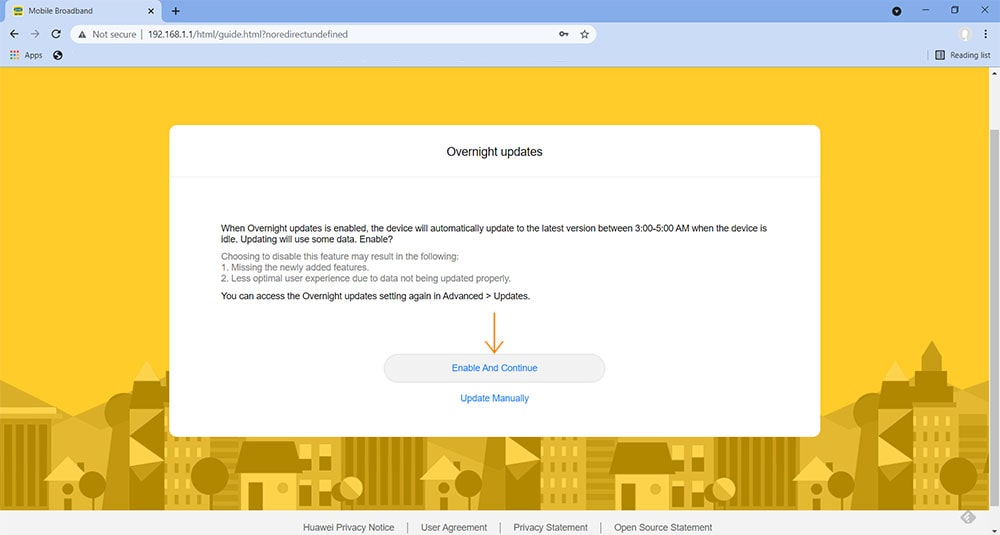
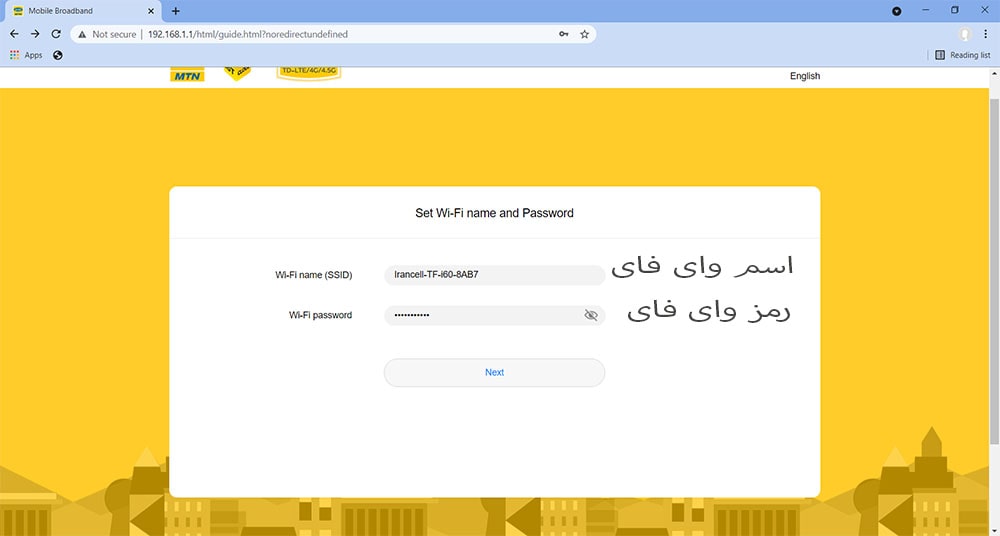
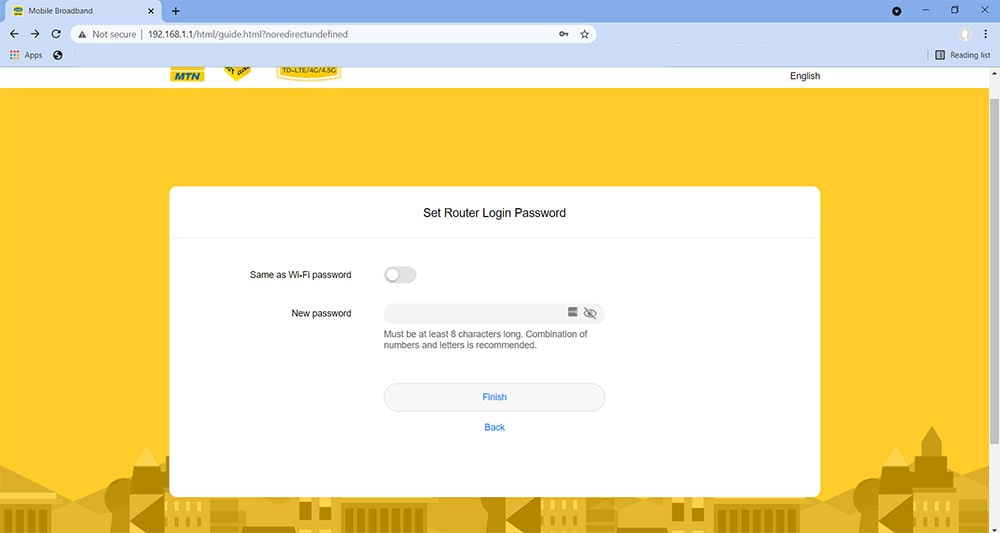
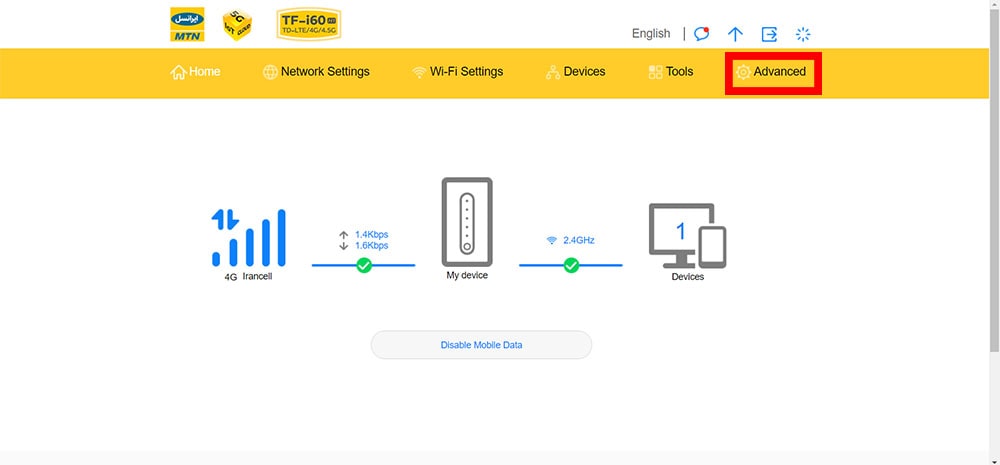
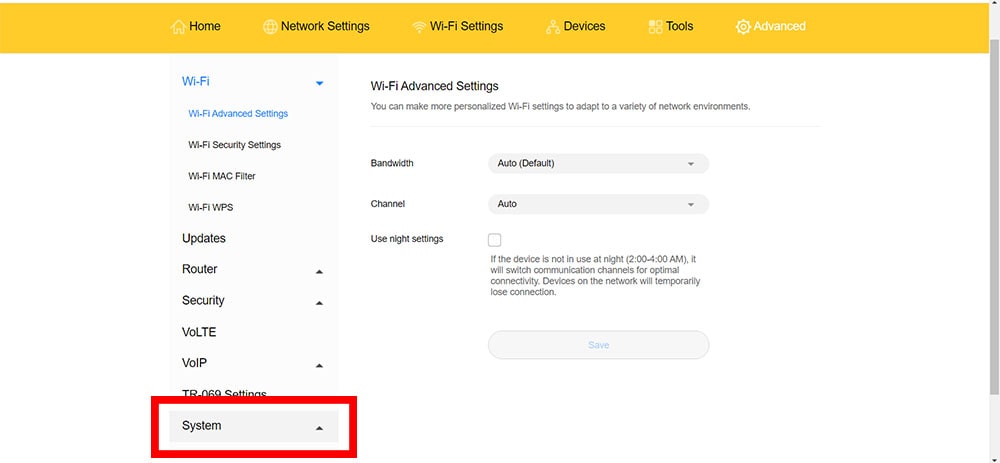
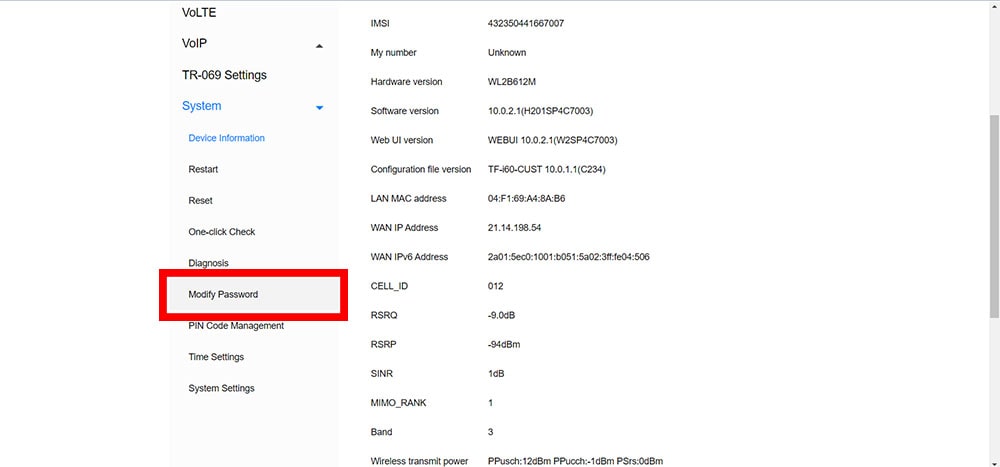
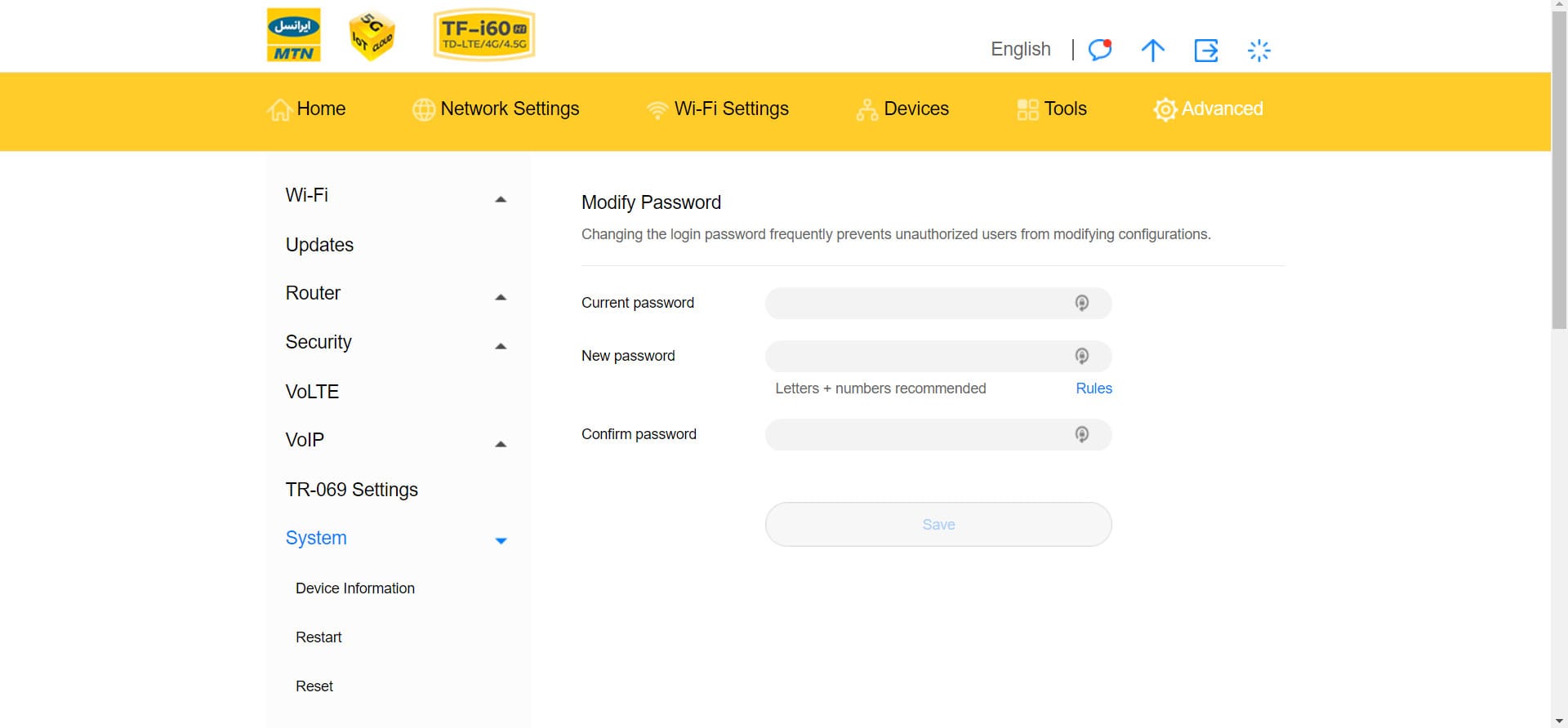

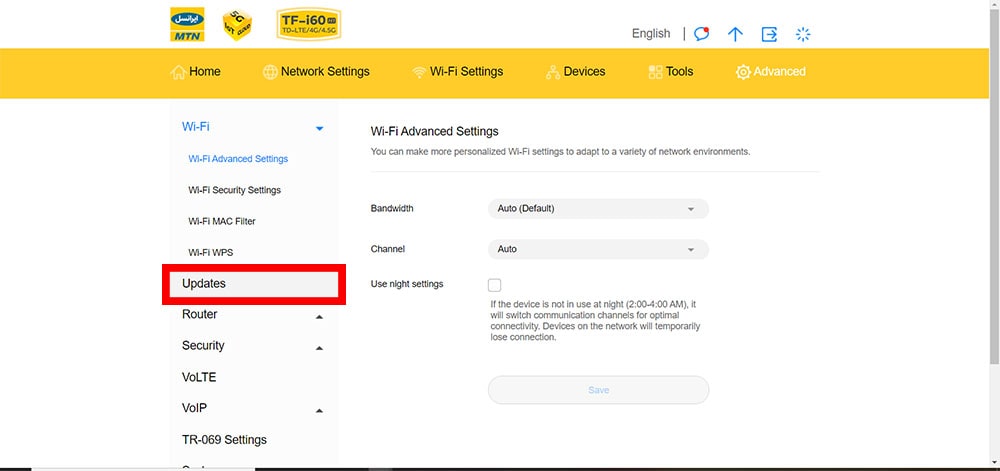
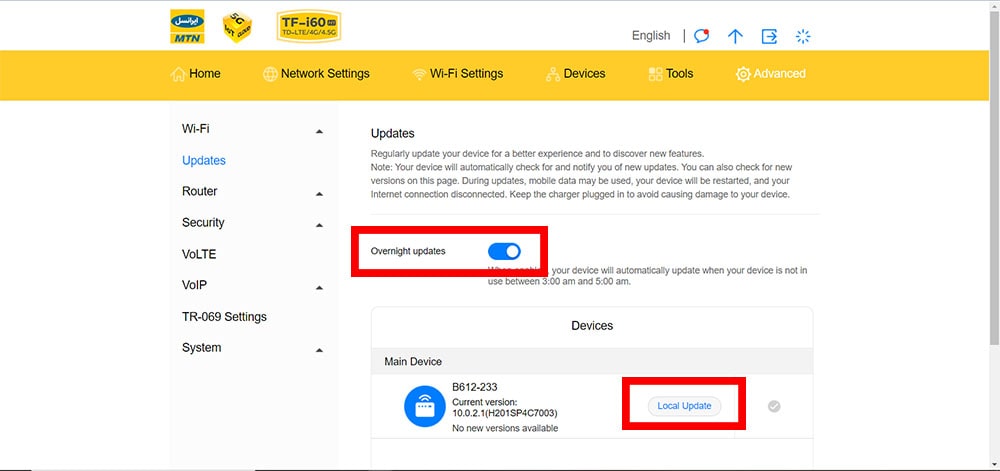
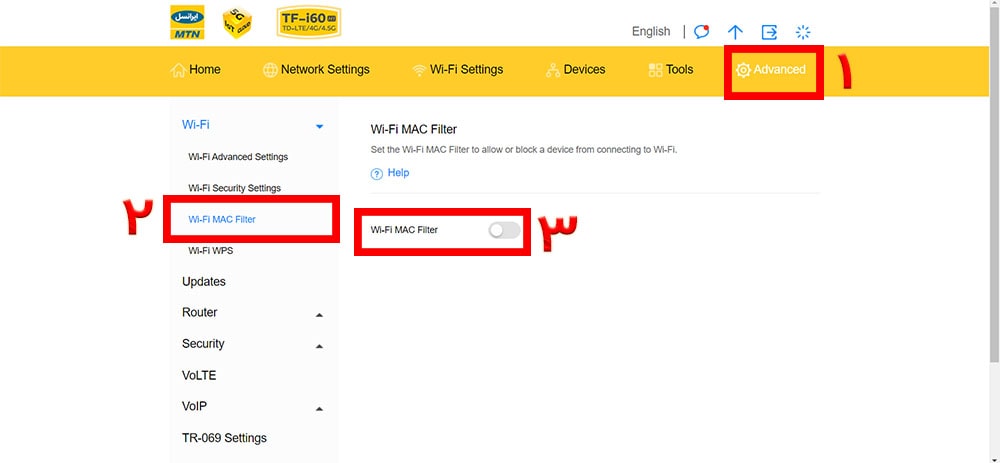
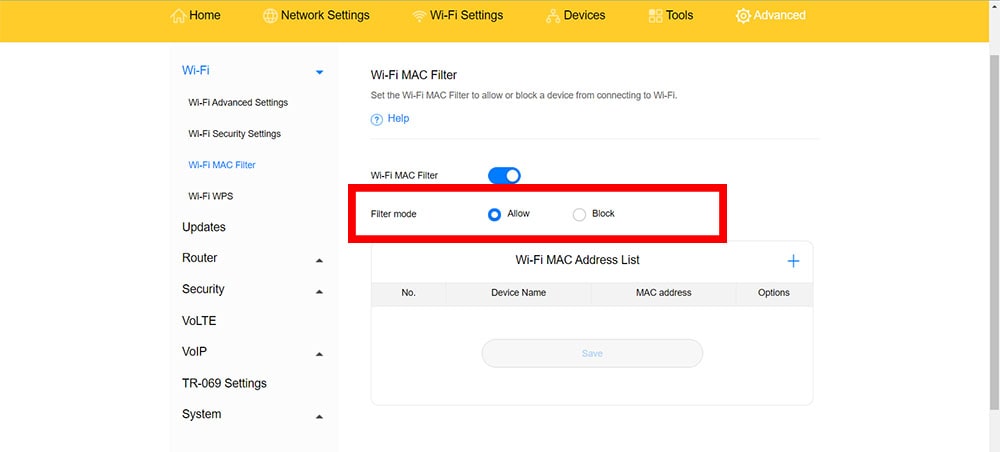
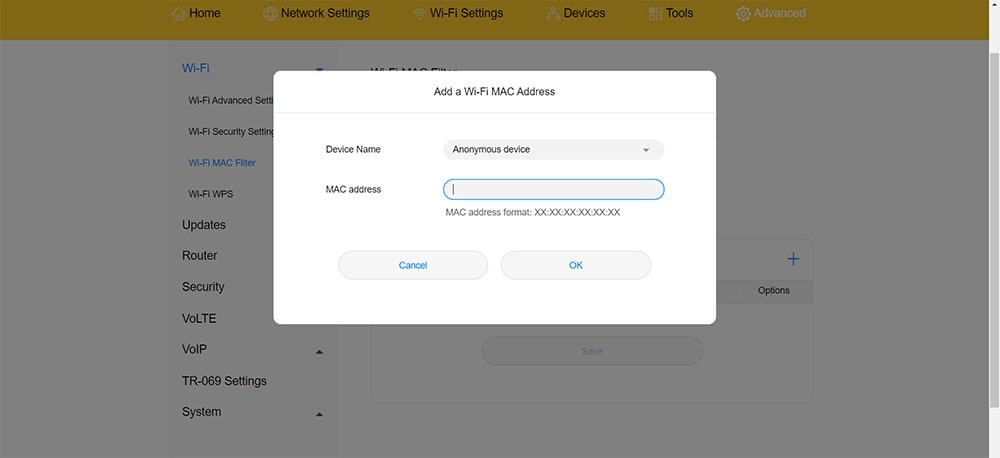
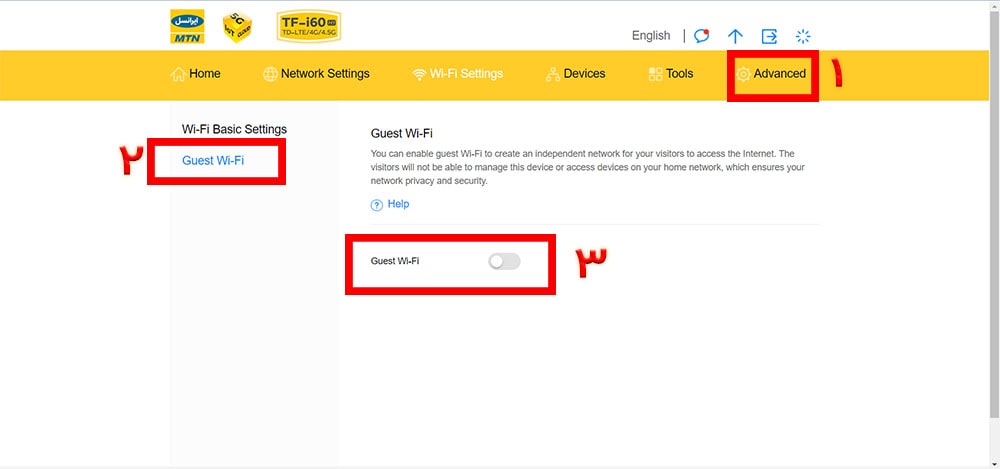
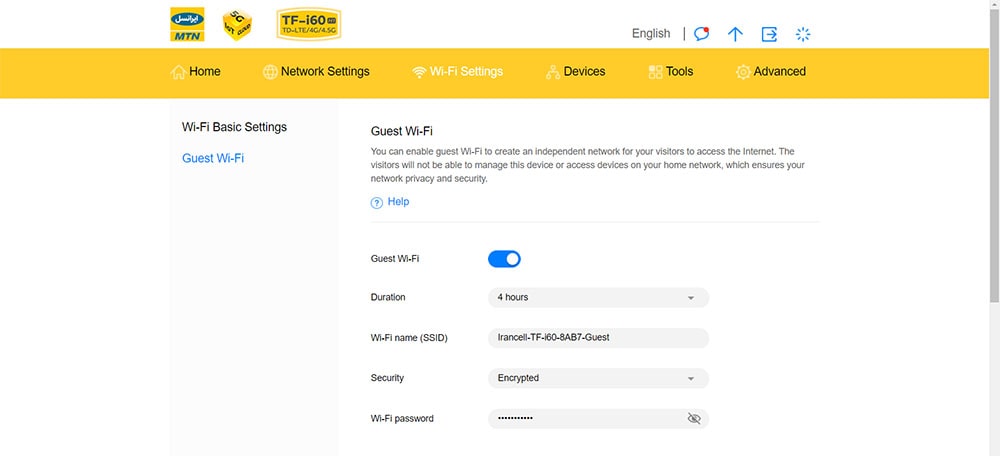

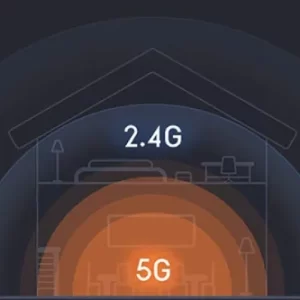







دلیل روشن شدن چراغ اینترنت مودم چیست؟
به طور کلی روشن شدن این چراغ در هر مودمی به معنای وصل نبودن شما به اینترنت است. در صورت بروز این مشکل، یک دو بار مودم را روشن خاموش کنید یا آن را ریست کنید. در صورتی که مشکل حل نشد، با پشتیبانی ایرانسل تماس بگیرید.
700 برای اینترنت 4G
707 برای اینترنت td-lte
سلام وقت بخیر میخواستم بدونم چجور میشه ipv6 رو غیر فعال کرد روی این مودم؟
سلام وقت بخیر
مودم i۶۰ رو تازه گرفتیم وصل کردیم دو روز به دستگاه کارت خوان الان بعد از چند دقیقه تمام چراغش خاموش میشه فقط چراغ power روشن میمونه دیگه روشن نمیه
سلام.
این گزینه به صورت پیشفرض در بیشتر مودمها غیر فعال است. اما برای فعال کردن یا غیر فعال کردن آن به صفحه تنظیمات مودم مراجعه کنید. از گزینه های پایین صفحه، اولین آیکون (کره زمین) را انتخاب کنید.
Status > technology > LTE >defaul PDN
در این قسمت PDN type را میتوانید ipv4 قرار دهید.
سلام ممنون.
ممکنه آنتن منطقه ای که قرار دارید، ضعیف باشه. اول با پشتیبانی تماس بگیرید. اگر مشکلی وجود نداشت بقیه موارد را بررسی کنید.
سلام تغییر رمز مودم ایرانسل tf-i60 با گوشی هم میشه انجامش داد؟
بله همه مراحلی که بالا گفته شد با گوشی هم قابل انجام هستش.
سلام وقت بخیر
من این مودمو تازه خریدم
وقتی که به برق میزنم چراغ sys به رنگ نارنجی روشنه و فقط چراغ شماره یک چشمک میزنه
مشکلش چیه؟؟
سلام خسته نباشید.
صفحه تنظیمات مودم tf-i60 s1 اگر اشتباه نکنم مثل همین هست. درست میگم. از این آموزش میتونم براش استفاده کنم دیگه؟
سلام
آیا امکان استفاده از سیم کارت همراه اول با این مودم وجود دارد یا خیر؟
با عرض سلام و خسته نباشید
من میخام رو این مودم DNS وارد کنم اگه میشه راهنمایی کنید
ممنونم ازتون
سلام وقت بخیر یک مودم tf i 60 دارم که بعد از ریست کردن از پشت دستگاه ، داخل تنضیمات مودم فقط ستینگ مونده که تو قسمت ستینگ هم فقط quick setup هست که ssid جدید رو وارد میکنم و با زدن تیک modify passwird پسورد جدید هم وارد میکنم بعد از زدن next میره یک صفحه جدید که نوشته modify password و پسورد قدیم و پسورد جدید و تکرار پسورد جدید رو که میزنم میگه پسورد اشتباه است اما با همین پسورد که پشت مودم نوشته شده میشه به وای فای متصل شد . لطفا راهنمایی کنید مشکل چیه . تشکر
سلام خسته نباشید من این مودم رو جدیداً خریدم ولی خیلی ضعیف چراغ سیگنالش خیلی ضعیف هستش اکثراً شماره یک مونده یا همون خط اول هنوز روز اولشه باید باهاش چیکار کنم نتش قوی شه لطفاً راهنمایی کنید ممنون
چطور میشه وای فای مودم i60 را خاموش کرد و فقط از طریق سیم وصل شد؟
سلام من تو قسمت بازدید مودمم دستگاه هایی که به مودمم وصله رو میبینم فقط یه دستگاه با اسم * برام اومده آیا این علامت ستاره همون کابل لن من هست که به pc وصل شدم
سلام … چطوری میشه وای فای رو پنهان کرد تا اسمش برای بقیه نیاد
عالی بود. دمتون گرم
خسته نباشید
مودم ایرانسل tf-i60 s1 خریدم بسته داره همه چراغا روشنه ولی قحطی داره (علامت وای فای هست ولی انگار اینترنتش قطع میشه) وقتی وای فای رو فراموش کردن میزنم بعد بهش وصل میشم درست میشه مشکلش چیه؟
سلام و وقت بخیر
من تنظیمات پیشفرض رو تغییر داده بودم و الان نام کاربری و رمز عبور ورود اولیه که admin بود و تغییر دادم فراموش کردم.
راه بازیابی داره؟
سلام مودم من چراغ دوم که بعد از چراغ پاور هست وقتی روشنش میکنم اول سبز میشه بعد ابی میشه و ثابت میشه .
چراغ آبی معمولا زمانی روشن میشه که دستگاهی در حال اتصال به مودم هستش. یا این که سیستم عامل در حال بروز رسانی باشه
سلام ممنون.
بله دکمه ریست را 15 ثانیه نگه دارید، مودم به تنظیمات اولیه برمیگردد.
فقط در نظر داشته باشید که تنظیماتی که انجام دادین از بین میرود.
سلام. خیر
پس از ورود به تنظیمات مودم، به تب WiFi Basic Setting بروید. سپس می توانید WiFi را فعال یا غیر فعال کنید.
سلام ممنون از شما.
لطفا جای مودم را عوض کنید و در قستمی که بیشترین آنتن دهی را دارد، قرار دهید. در صورتی که بازهم ضعیف است میتوانید از آنتن های خارجی استفاده کنید.
پیشنهاد میکنیم مطلب “تقویت آنتن مودم ایرانسل” را نیز مطالعه کنید.
سلام سرعت مودمم (tf-160 ) خیلی اومده پایین اگر بخوام باید سایت خود مودم ۱۹۲.۱۶۸.۱.۱ سرعتش رو تغییر بدم سرعتش رو ببرم بالا باید کجا توی تنظیماتش برم و سرعت رو تغییر بدم
ممنون میشم راهنمایی کنید
سلام وقت بخیر
داخل تنظیمات مودم tf i60 گزینه ای برای تنظیم سرعت یا بالا و پایین کردنش نیست.
افت سرعت شما میتونه دلایل زیادی داشته باشه.
پیشنهاد میکنیم مطلب “افزایش آنتن دهی مودم سیمکارتی” را مطالعه کنید
سلام وقت بخیر
منظورتون اینه که وای فای مودم قطع و وصل میشه؟ یا آنتن مودم ضعیفه؟
اگر وای فای مشکل داره یبار مودم رو ریست کنید دوباره متصل بشید.
اگر هم انتن ضعیف دارید جای مودم را عوض کنید و در قست های دیگر انتن دهی را امتحان کنید
سلام. مطلب “مخفی کردن وای فای” را مطالعه بفرمایید. مفصل توضیح داده شده است.
سلام من این دستگاه رو جدیدا گرفتم
و الان با اینکه اینترنت داره
اما وقتی بهش وصل میشم
میزنم این دستگاه به اینترنت دسترسی نداره .
میشه راهنمایی کنید باید چیکار کنم ؟
سلام وقت بخیر
یکبار مودم را ریست کنید. اگر مشکل حل نشد با پشتیبانی تماس بگیرید.
آیا در مودم های tf-i60 h1 میشه از سیم کارتهای شاتل استفاده کرد ؟
سلام وقت بخیر
اگر مودم را از نمایندگی های ایرانسل خریداری کرده باشید، خیر.
فقط از سیم کارت ایرانسل میتوانید برای آن استفاده کنید.
مگر این که مودم شما آنلاک شده باشد.
سلام من مودم i60پارسال خریدم ولی بی استفاده تو کارتن موند امسال روشن کردم سیمکارت خودش و یا سیمکارت دیگه ی فورجی و بالا نمیاره مشکلش چیه؟
سلام وقت بخیر
چون گفتین با سیم کارت خودش احتمالا سیم کارتتون فعال نشده یا استفاده نکردین، سلب امتیاز شده.
با سیم کارت ایرانسلی که مطمئن هستید بسته اینترنت فعال داره امتحان کردین؟
با سلام و خسته نباشید
مودم رو خریداری کردم از باجه های مجاز خدمات ایرانسل
ایا راهی برای گرفتم ip static هست برای دوربین های مدار بسته
موقع خریداری پرسیدم گفتن این امکان رو برای شما داره الان هر چی سرچ میکنم اموزشی نیست
وقت بخیر من یه مودم s1 انلاک دارم
سیمکارت مبین نت روش میذارم انتن نمیده
apn همبراش تعریفکردم فایده نداشت
سلام وقت شما هم بخیر.
با سیم کارت سایر اپراتورها بررسی بفرمایید.
سیم کارت مبین نت روی هر مودمی جواب نمیده.
سلام من مودم ایرانسل مذل b1 را خریدم ایا فریم ورک جدیدی دارد و فرسم ورک ها چکار میکنند و چطور میتوانیم حالت استاندارد و خوب ان را تهیه بکنیم
لطفا جواب سوالات من را بدید 🙏🙏🙏🙏🙏🙏🙏
سلام مودمی گرفتم ولی وصل نمیشه سیم کارتش هم در نمیاد چکار کنم
سلام وای فای tf-i60 خریدم، از کدوم قسمت تنظیمات میتونم پهنای باند رو کم یا زیاد کنم؟؟؟
سلام و احترام
از قسمت زیر:
Wi-Fi Settings > Advanced Wi-Fi Settings > desired frequency bandwidth in Bandwidth.
سلام و احترام از پسوردی که پشت دستگاه نوشته شده استفاده کنید.
سلام و احترام
به بخش Advanced باید مراجعه کنید.
در صورتی که در این بخش DNS نبود، احتمالا مودم شما قابلیت این کار را ندارد.
ممکن است با آپدیت درست شود.
سلام وقت بخیر من بعد یهدمدت طولانی مودم tf i60 رو روشن کردم چراغش قرمز ثابت موند و سبز نشد و بعدش ریست کردم و دکمه پاور رو هم نگه داشتم الان چراغ آبی ثابت مونده و دوتا آنتن وسط روشن مونده چطور میتونم برطرفش کنم
سلام و درود و خسته نباشید دوستان. اقا بنده ای پی یا همون 192.168.1.1 رو میزنم ولی سایت رو بالا نمیاره مشکل چیه ؟ لطفا بگید
سلام و احترام
مودمتون چیه؟
اگر i60 h1 هستش، بگید لاکه یا آنلاک شده؟
i60 E1 خریدم سیمکارت TD گذاشتم روش خیلی اذیت میکنه هر چند دقه یه بار قطعی داره اینترنت، با اینکه هر ۵ تا خطش پر هست ولی کیفیت تصویری هم ایمو هم واتساپ افتضاحه و هر ۳۰ ۴۰ ثانیه اینترنت قطع میکنه، با اینکه تست اسپید گرفتم سرعت دانلودش رو ۳۰ ۴۰ هست
ممنون میشم راهکاری بدین🙏🏻
باندا رو دستی باید انتخاب کنم یا auto باید باشه؟؟!!!
بدجوری کلافم کرده
سلام و احترام وقت بخیر
ببخشید من مودم s1 دارم و از سیمکارت td آسیاتک استفاده میکنم،روی سیمکارت آسیاتک ip ثابت داریم اما بنا به نیاز اومدیم مودم s1 گزاشتیم رو حالت بریچ و یکی از همکاران ip ورود به تنظیمات مودم و برای امنیت بیشتر تغییر داد که روترمیکروتیک و به مودم متصل کردیم اما بعد از مدتی خواستیم از حالت بریچ خارج کنیم هرکاری کردیم ip ورود و یادمون نیومد و مجبور شدیم مودم و ریسیت کنیم اما هر کاری میکنیم مودم ریسیت نمیشه و به تنظیمات اولیه بر نمیگرده بارها تست کردیم اما جالب اینجاست که از طریق وایفای به گوشی یا سیستم وصل میشه و نت کار میکنه اما تنها یک سیستم و یا گوشی میتونه وصل شه و دستگاه بعدی به وایفای متصل نمیشه اما از طریق lan وصل میکنیم dns میگیره اما ip ورود به تنظیمات مودم نمیده و مستقیم ip ثابت و میگیره ممنون میشم راهنمایی بفرمایید که ip ورود و پیدا کنیم.